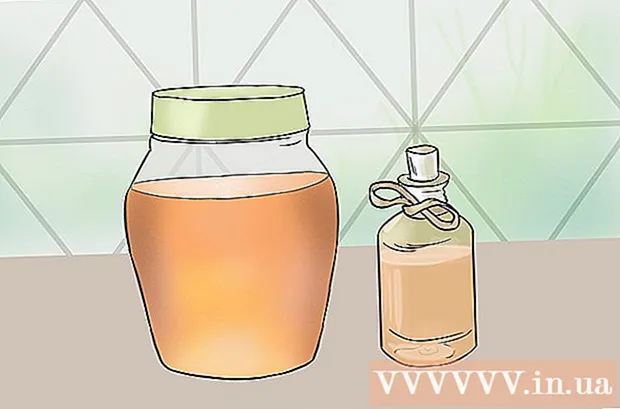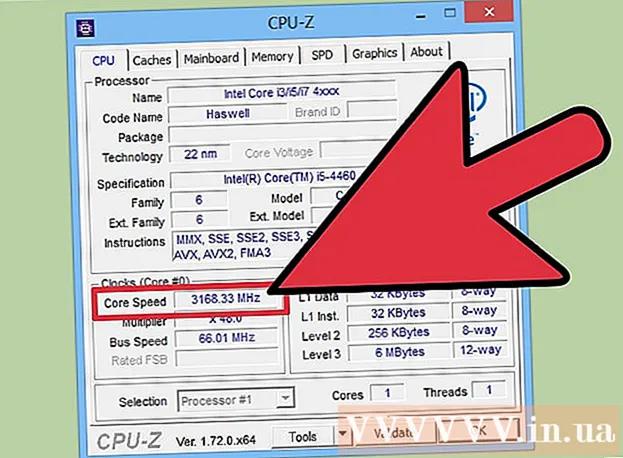Autor:
Roger Morrison
Data Creației:
1 Septembrie 2021
Data Actualizării:
1 Iulie 2024

Conţinut
- A calca
- Partea 1 din 3: Cu APK Extractor
- Partea 2 din 3: Cu Managerul de fișiere Solid Explorer
- Partea 3 din 3: transferați fișierul APK pe un alt dispozitiv Android
- sfaturi
- Avertizări
Acest articol vă va arăta cum să obțineți fișierul APK al unei aplicații Android, astfel încât să puteți instala aplicația pe un alt dispozitiv Android fără a utiliza Google Play. Acest lucru este util dacă doriți să instalați aplicații vechi pe un telefon nou, dacă doriți să puneți aplicații pentru ecrane mai mici pe un dispozitiv mai mare sau dacă doriți să testați compatibilitatea cu dispozitive Android mai noi sau mai vechi.
A calca
Partea 1 din 3: Cu APK Extractor
 Deschideți aplicația APK Extractor. Aceasta este o aplicație verde cu un robot Android alb în ea. Această aplicație vă permite să salvați fișierul APK al unei aplicații în memoria dispozitivului dvs. și apoi să partajați fișierul.
Deschideți aplicația APK Extractor. Aceasta este o aplicație verde cu un robot Android alb în ea. Această aplicație vă permite să salvați fișierul APK al unei aplicații în memoria dispozitivului dvs. și apoi să partajați fișierul. - Dacă nu ați descărcat încă APK Extractor, vă rugăm să faceți acest lucru mai întâi din Magazin Play: https://play.google.com/store/apps/details?id=com.ext.ui
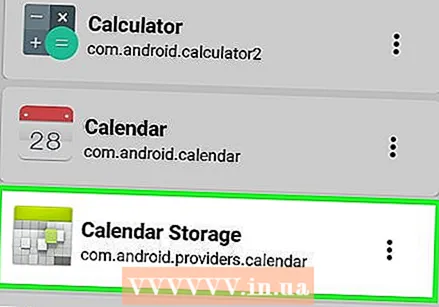 Găsiți o aplicație din care doriți să obțineți fișierul APK. În majoritatea cazurilor, aceasta este o aplicație pe care doriți să o transferați pe alt telefon sau tabletă.
Găsiți o aplicație din care doriți să obțineți fișierul APK. În majoritatea cazurilor, aceasta este o aplicație pe care doriți să o transferați pe alt telefon sau tabletă. - Nu faceți acest lucru cu aplicații cu plată, deoarece ar fi piraterie.
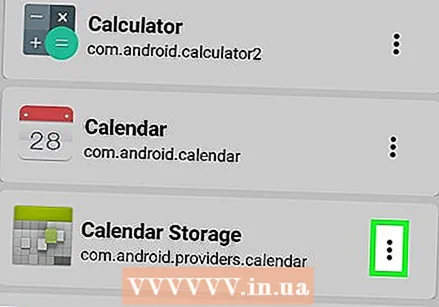 Apăsați pe ⋮. Aceasta este în dreapta numelui unei aplicații. Vă asigurați că aplicația este salvată pe cardul SD și deschideți un meniu.
Apăsați pe ⋮. Aceasta este în dreapta numelui unei aplicații. Vă asigurați că aplicația este salvată pe cardul SD și deschideți un meniu. - Pe un dispozitiv Google (cum ar fi Nexus sau Pixel) veți vedea aici o săgeată în jos, în loc de ⋮.
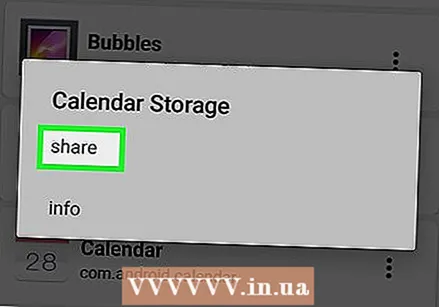 Apăsați pe acțiune. Această opțiune se află în partea de sus a meniului.
Apăsați pe acțiune. Această opțiune se află în partea de sus a meniului. 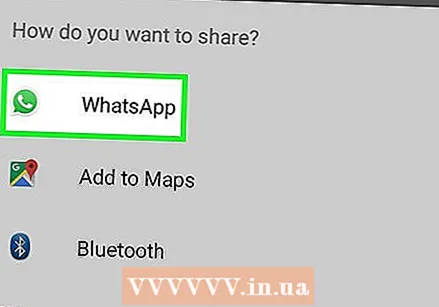 Atingeți o modalitate de a partaja fișierul. În majoritatea cazurilor, fișierul va fi mai mare decât ceea ce este convenabil să trimiteți prin e-mail, deci probabil va trebui să utilizați un serviciu de stocare online (cum ar fi Google Drive).
Atingeți o modalitate de a partaja fișierul. În majoritatea cazurilor, fișierul va fi mai mare decât ceea ce este convenabil să trimiteți prin e-mail, deci probabil va trebui să utilizați un serviciu de stocare online (cum ar fi Google Drive). - De exemplu, dacă doriți să încărcați fișierul APK în Dropbox și aveți aplicația Dropbox instalată pe dispozitiv, atingeți „Dropbox” și apoi „Adăugați” pentru a încărca fișierul.
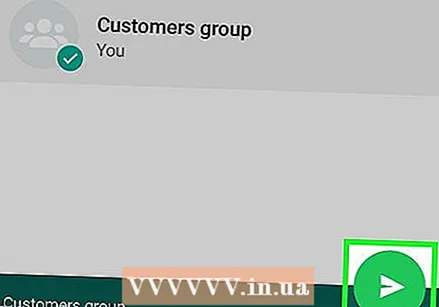 Încărcați fișierul APK. După ce ați ales un serviciu de stocare și ați încărcat fișierul, sunteți gata să transferați fișierul pe un alt dispozitiv Android.
Încărcați fișierul APK. După ce ați ales un serviciu de stocare și ați încărcat fișierul, sunteți gata să transferați fișierul pe un alt dispozitiv Android.
Partea 2 din 3: Cu Managerul de fișiere Solid Explorer
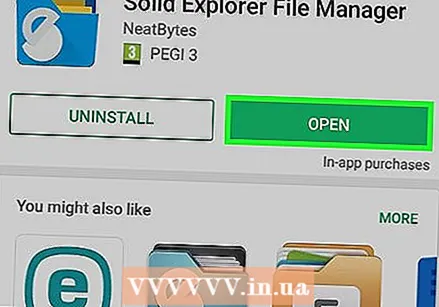 Deschideți Managerul de fișiere Solid Explorer. Aceasta este o aplicație albastră în formă de folder. Această aplicație vă permite să salvați fișiere APK în spațiul de stocare intern al dispozitivului, după care le puteți trimite pe alt dispozitiv.
Deschideți Managerul de fișiere Solid Explorer. Aceasta este o aplicație albastră în formă de folder. Această aplicație vă permite să salvați fișiere APK în spațiul de stocare intern al dispozitivului, după care le puteți trimite pe alt dispozitiv. - Dacă nu ați descărcat încă Managerul de fișiere Solid Explorer, vă rugăm să faceți acest lucru mai întâi din Magazin Play: https://play.google.com/store/apps/details?id=pl.solidexplorer2&hl=ro
- Versiunea completă a acestei aplicații costă 1,99 EUR. După paisprezece zile de utilizare gratuită, trebuie să achiziționați versiunea completă.
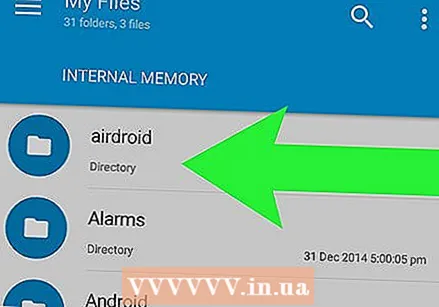 Glisați de la stânga la dreapta pe ecran. Veți deschide un meniu derulant în partea stângă a paginii.
Glisați de la stânga la dreapta pe ecran. Veți deschide un meniu derulant în partea stângă a paginii. 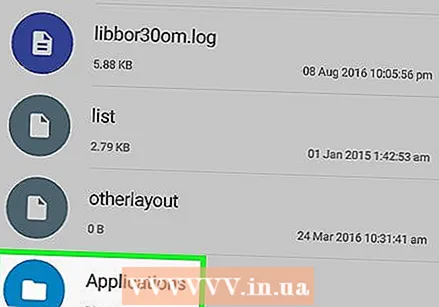 Apăsați pe Aplicații. Aceasta este o filă din centrul meniului din stânga.
Apăsați pe Aplicații. Aceasta este o filă din centrul meniului din stânga. 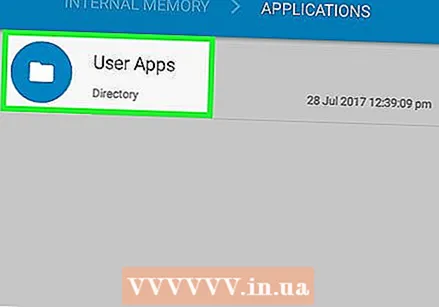 Apăsați pe Aplicațiile utilizatorului. Cu această opțiune vedeți doar aplicațiile instalate de utilizator.
Apăsați pe Aplicațiile utilizatorului. Cu această opțiune vedeți doar aplicațiile instalate de utilizator. - De asemenea, puteți atinge „Aplicații de sistem” aici dacă doriți doar să obțineți fișierul APK al unei aplicații preinstalate.
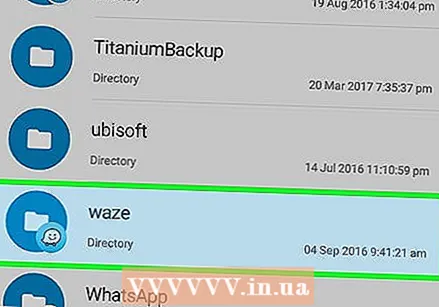 Atingeți lung o aplicație din care doriți să obțineți fișierul APK. După aproximativ o secundă, veți vedea diferite pictograme care apar în partea de sus a ecranului.
Atingeți lung o aplicație din care doriți să obțineți fișierul APK. După aproximativ o secundă, veți vedea diferite pictograme care apar în partea de sus a ecranului. 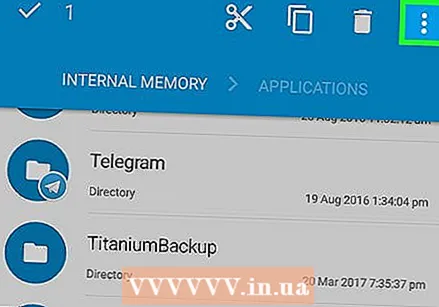 Apăsați pe ⋮. Această opțiune poate fi găsită în colțul din dreapta sus al ecranului.
Apăsați pe ⋮. Această opțiune poate fi găsită în colțul din dreapta sus al ecranului. 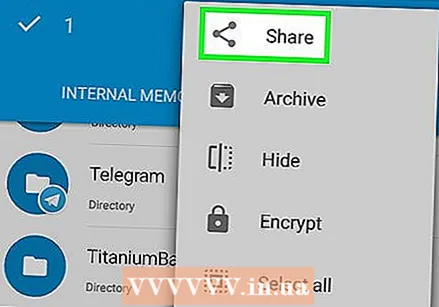 Apăsați pe
Apăsați pe 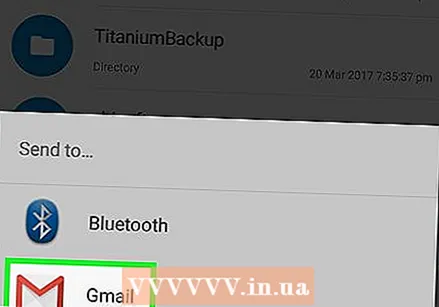 Atingeți o modalitate de a partaja fișierul. În majoritatea cazurilor, fișierul va fi mai mare decât ceea ce este convenabil să trimiteți prin e-mail, deci probabil va trebui să utilizați un serviciu de stocare online (cum ar fi Google Drive).
Atingeți o modalitate de a partaja fișierul. În majoritatea cazurilor, fișierul va fi mai mare decât ceea ce este convenabil să trimiteți prin e-mail, deci probabil va trebui să utilizați un serviciu de stocare online (cum ar fi Google Drive). - De exemplu, dacă doriți să încărcați fișierul APK în Dropbox și aveți aplicația Dropbox instalată pe dispozitiv, atingeți „Dropbox” și apoi „Adăugați” pentru a încărca fișierul.
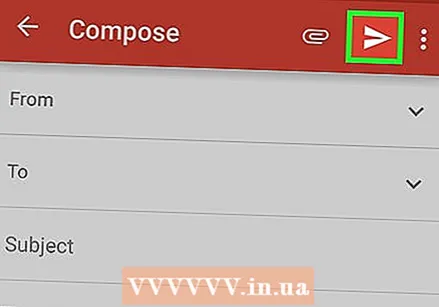 Încărcați fișierul APK. După ce ați ales un serviciu de stocare și ați încărcat fișierul, sunteți gata să transferați fișierul pe un alt dispozitiv Android.
Încărcați fișierul APK. După ce ați ales un serviciu de stocare și ați încărcat fișierul, sunteți gata să transferați fișierul pe un alt dispozitiv Android.
Partea 3 din 3: transferați fișierul APK pe un alt dispozitiv Android
 Deschideți programul corect pe celălalt Android. Aceasta este aplicația sau serviciul pe care ați încărcat fișierul APK.
Deschideți programul corect pe celălalt Android. Aceasta este aplicația sau serviciul pe care ați încărcat fișierul APK. - De exemplu, dacă ați folosit Dropbox pentru a încărca fișierul APK, acum trebuie să deschideți Dropbox pe celălalt dispozitiv.
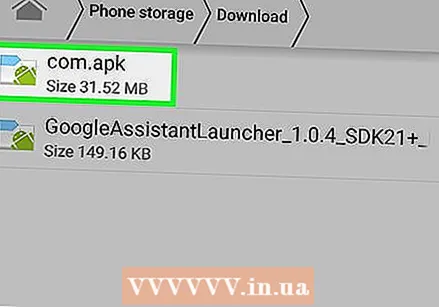 Selectați fișierul APK. Acest pas variază de la o aplicație la alta, dar de obicei se rezumă la atingerea numelui fișierului pentru a-l descărca.
Selectați fișierul APK. Acest pas variază de la o aplicație la alta, dar de obicei se rezumă la atingerea numelui fișierului pentru a-l descărca. - În unele cazuri, trebuie să atingeți „Descărcați” după ce ați atins numele fișierului.
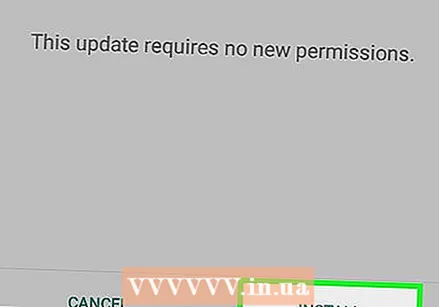 Apăsați pe a instala în caseta de dialog. Această opțiune se află în colțul din dreapta jos al ecranului.
Apăsați pe a instala în caseta de dialog. Această opțiune se află în colțul din dreapta jos al ecranului. 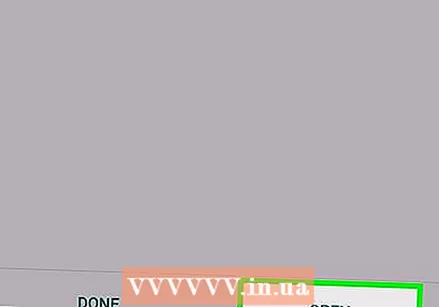 Apăsați pe A deschide. Această opțiune va apărea în colțul din dreapta jos al ecranului după ce fișierul APK a fost instalat. Atingând „Deschidere” deschideți aplicația din fișierul APK și puteți vedea dacă aplicația este într-adevăr instalată pe noul dvs. dispozitiv.
Apăsați pe A deschide. Această opțiune va apărea în colțul din dreapta jos al ecranului după ce fișierul APK a fost instalat. Atingând „Deschidere” deschideți aplicația din fișierul APK și puteți vedea dacă aplicația este într-adevăr instalată pe noul dvs. dispozitiv.
sfaturi
- Puteți utiliza un fișier APK pentru a instala o aplicație pentru un telefon pe o tabletă sau puteți muta o versiune veche a unei aplicații pe un dispozitiv mai nou fără a actualiza aplicația.
Avertizări
- Nu puteți utiliza fișiere APK pe un iPhone (sau alte telefoane fără Android), deoarece fișierul APK este special dezvoltat pentru aplicațiile Android.